Win11裝了雙系統沒有跳出選項怎麼辦?有用戶同時在自己的電腦上安裝了Win10系統和Win11系統來使用。但在系統開機之後,卻無法進行系統的切換選擇,而是直接進入了Win11系統。那麼如何去開啟系統切換選項呢?來看看以下的操作方法教學吧。
1、首先我們進入到win11雙系統引導的第一步,進入」開始功能表「頁面,找到」檔案總管「選項。
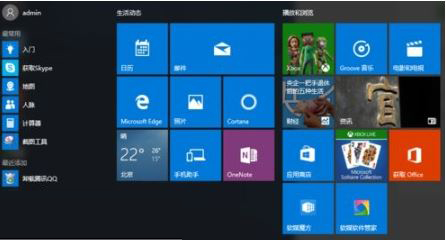
2、進入頁面後我們點擊左側“此電腦”,透過滑鼠右鍵選擇“屬性”。
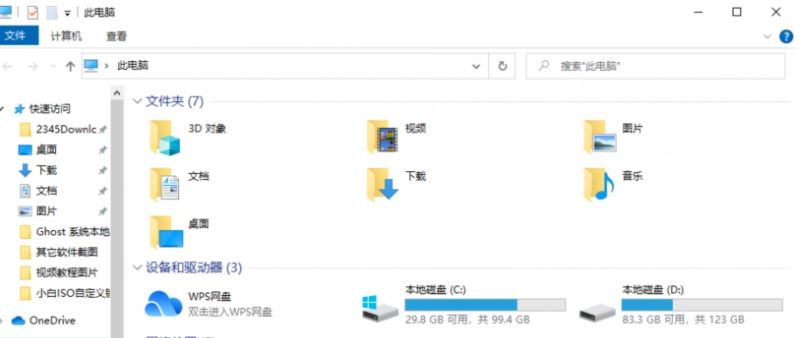
3、在系統版面當中,點選「進階系統設定」選項。
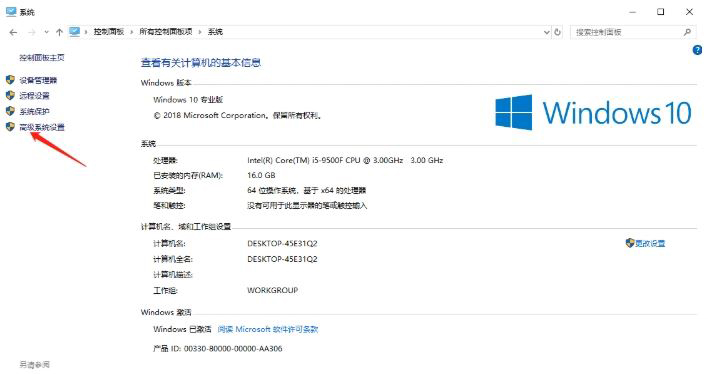
4、此時我們在彈出系統屬性頁面,切換到「進階」頁面,點選啟動與故障復原的「設定」選項,進行win11雙系統的引導設定.
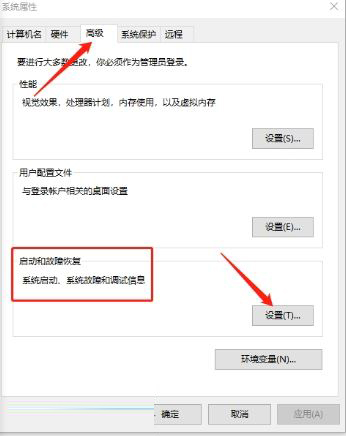
5、接著我們在進入的視窗當中,點選系統啟動一欄,選取【預設作業系統】的下拉項,設定我們想要設定的系統。
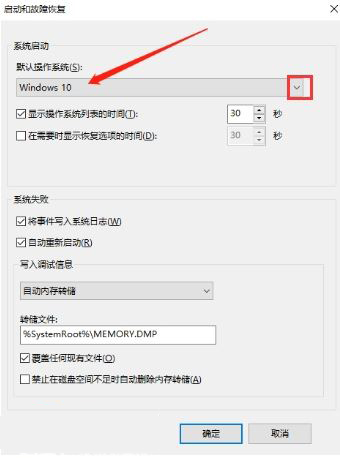
6、上述操作完成後,點選「顯示作業系統清單的時間」設定中,時間修改為10秒,最後點選「確定」此時win11雙系統引導設定就完成啦。
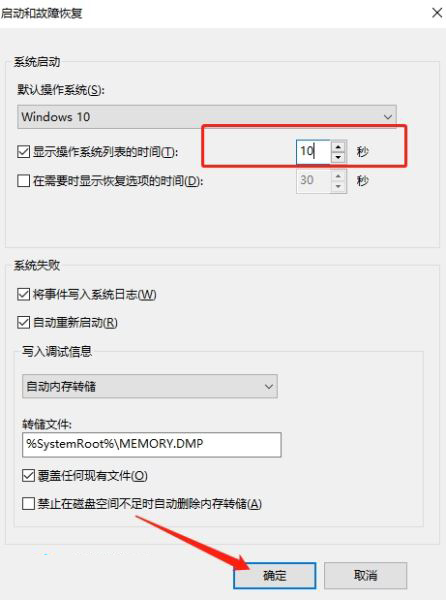
以上是Win11雙系統無法選擇啟動系統的解決方法的詳細內容。更多資訊請關注PHP中文網其他相關文章!




